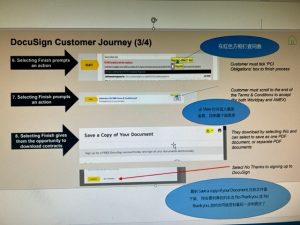电子签卡机合同
1 到您的个人邮箱检查收到一封email
- email来自: Docusign
2 打开email后会看到Review document
- 点击Review document进入下一个屏幕,
3 打开屏幕,您会看到黄色箭头和Continue/继续
–在屏幕的中下方,您可以把语言该换成中文。点击Continue继续 进入下一个屏幕
4在这个屏幕您会看到合同内容,
请找小黄条写Start/开始, 按照Next下一个and Sign/签字,Finish/完成的顺序进行,
- 凡是红色的部分,是必须要填写的。 我们会把能填的信息已经填了进去。必须填写的例子: 比如:Micro business,您要选Yes
- 如果不正确,请不要修改和继续签字,停止,马上打电话给我们公司020898789888, 我们会修改并从新发电子合同。
- 有个别地方只能在您打开合同才能填写, 如果是空白的, 你要输入, 这样就可以进入到下面一个部分。内容不重要但是必须有文字或符号的例子才能进入下一个界面的
Sign
- 是要签字的部分。
- Title, 部分请填写称呼: Mr or Mrs or Miss
- 可能有几个, 请全部找出来, 直到看到Finish /完成
- 您要签字: 见下面解释。
5请合同持有人通过如下方式签字:
在Select style的界面
1) 用系统自动生成的艺术字体作为您的签名–
• 选择系统自动签字,您点Adopt and Sign就可以了建议您用着个简单方法签字
2 )Draw: 自己手动画画签字:
•方法:您点Draw, 然后移动鼠标画画签字。
6 继续往下看, 找是否还有第2个地方要签字的标识: Sign。 如果没有签完, 系统不会让您提交到最后完成。
7 PCI obligation, 在红色方框打x同意
8 Terms and condition, 点View打开进入服务条款,拉到最下面接受
9 如果下一个屏幕是Save a copy of your document, 您要拉到最下面, 点No thanks。 如果不选择, 就会卡在这里, 没有办法进入到下面1个界面。
签字完毕后, 您要点黄色的Finish的部分来完成和进入下一个屏幕。
10 您会看到You’re done signing和黄色的箭头Continue
- 点Continue
- 你会看到下一个几页面: You’ are done. 意思是说您已经完成了。